 Connecter des objets à la base
de données
Connecter des objets à la base
de données Connecter des objets à la base
de données
Connecter des objets à la base
de donnéesLa dernière étape pour établir une connexion à une base de données est de connecter les objets à la base de données. La procédure pour connecter un seul objet est expliquée ci-dessous. Si vous souhaitez connecter plusieurs objets, voir Connecter plusieurs objets.
Une fois que vous avez établi la connexion, vous pouvez ensuite l’éditer ou la supprimer.
 Connecter
un seul objet
Connecter
un seul objetCommande |
Emplacement |
Connexion d'objet |
Extra > Base de données |
Pour connecter un objet à une base de données:
1. Veuillez cliquer sur un objet.
2. Dans l’onglet « Données » de la palette Info Objet, cochez la case pour connecter un format de base de données à un objet. (Voir Lier un format de base de données à un symbole ou un objet.)
Les champs de base de données sont affichés avec leurs valeurs standard.
3. Sélectionnez la commande. Vous pouvez aussi cliquer sur Connexion d’objet base de données sous l’onglet « Données » de la palette Info Objet.
La boîte de dialogue « Connexion de base de données pour plusieurs objets » s’ouvre. Si une rangée a déjà été sélectionnée pour l’objet, elle apparaît en surbrillance et en gras.
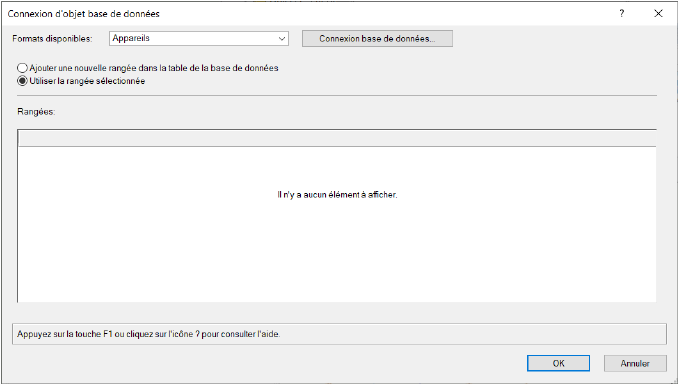
 Cliquez
pour afficher/masquer les champs.
Cliquez
pour afficher/masquer les champs.
4. Cliquez sur Utiliser la rangée sélectionnée et sélectionnez la bonne rangée pour l’objet sélectionné.
Les champs sont complétés avec les données de la table de base de données pour le format de base de données qui est connecté à l’objet.
~~~~~~~~~~~~~~~~~~~~~~~~~